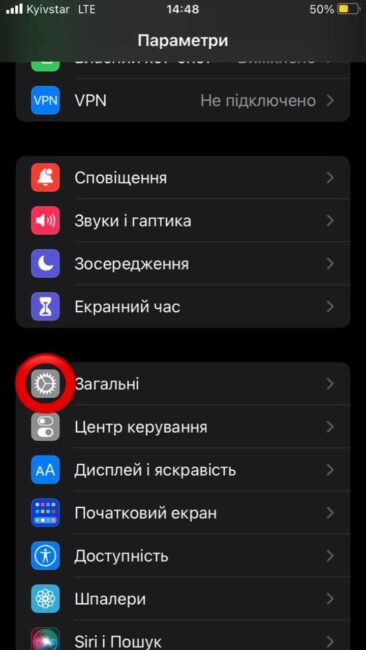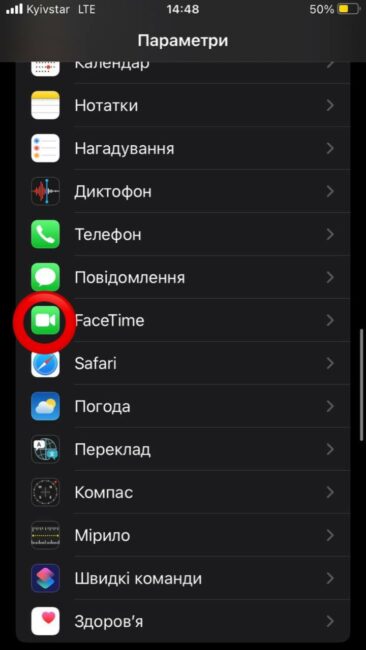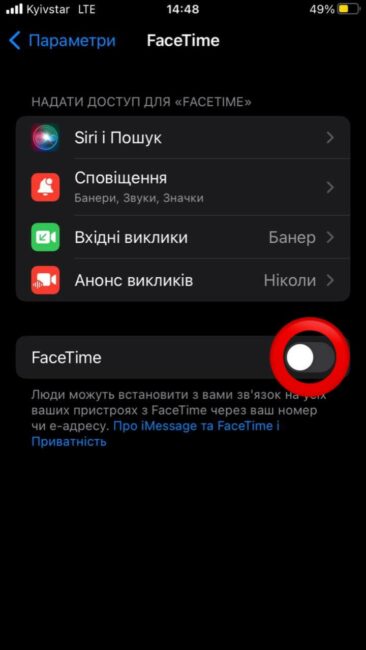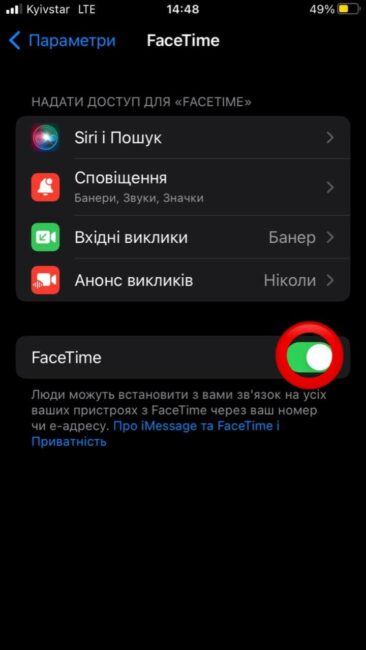FaceTime に問題がありますか? ここでは、何をすべきか、間違いを修正する方法についてのヒントをいくつか紹介します。
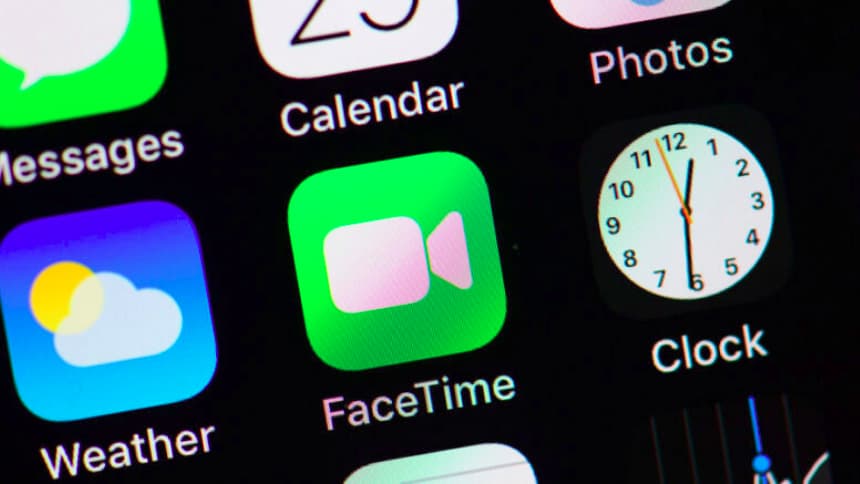
FaceTime は使いやすいデバイス間ビデオ通話ツールです Apple、そしてそれが正常に機能するとき、すべてが素晴らしいです。 ただし、他のソフトウェアと同様に、問題が発生する人もいます。 でも心配はいりません。使用中に発生する可能性のある問題を解決するための基本的なヒントをいくつかまとめました。
iPhone または iPad での FaceTime のトラブルシューティング方法は次のとおりです。
また読む: 個人的な経験: 5 年後に iPhone に乗り換えた経緯 Android
設定で FaceTime のオンとオフを切り替える方法
ほとんどの問題は、問題のあるデバイスの電源をオフにしてから再びオンにするだけで解決できるという、IT マニアの間での古い言い伝えがあります。 これは、場合によっては問題を解決するのに本当に役立ちます。 最初にすべきことは、アプリをオフにしてからもう一度オンにすることです。 方法は次のとおりです。
- iPhone または iPad で [設定] を開きます。
- 下にスクロールして「FaceTime」をタップします。
- FaceTime の横にある「スイッチ」をタップして、アプリを「オフ」にします。 ちょっと待って。
- スイッチをもう一度タップすると、オンに戻ります。 FaceTime が再び有効になるまで待ちます。
また読む: 手順: Mac から iPhone に写真を転送する方法
ネットワーク設定をリセットする方法
FaceTime の誤動作は、ネットワーク設定の問題が原因である可能性があります。
- iPhone または iPad で [設定] を開きます。
- 「一般」をクリックします。

- 下にスクロールして「リセット」をタップします。
- 「ネットワーク設定をリセット」をクリックします。 確認のためにパスワードの入力を求められる場合があります。
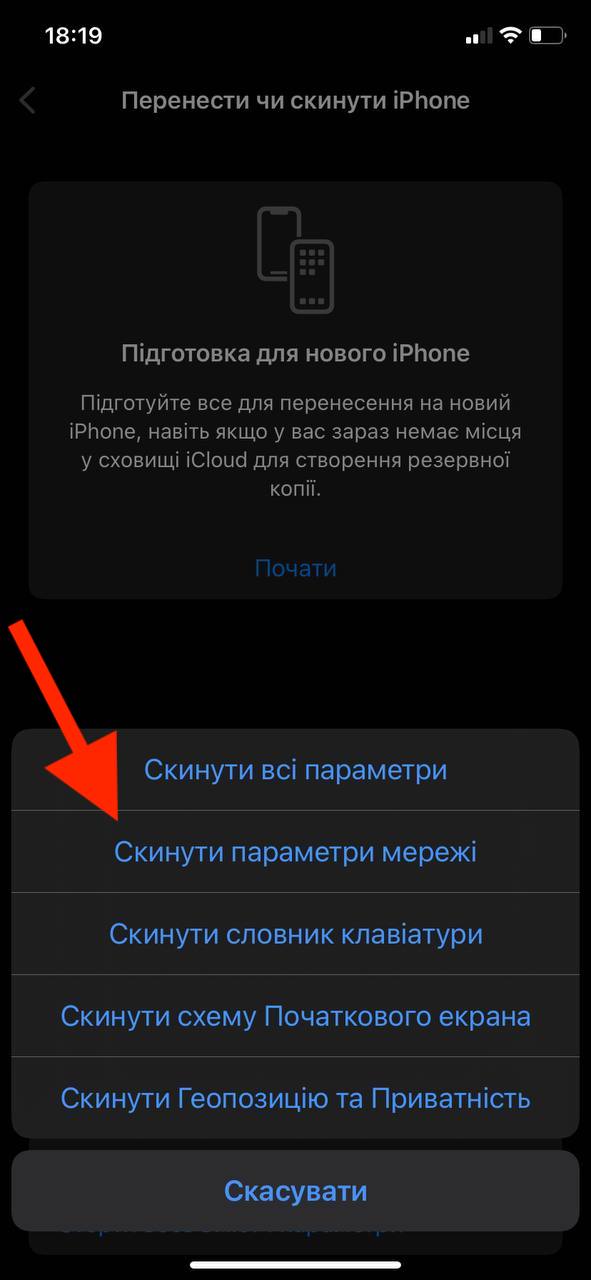
次に、このリセットを実行する前に、以下で説明するようにデバイスを再起動することをお勧めします。
また読む: 手順: Mac OS で新しい言語を追加するには?
iPhoneまたはiPadを「効果的に」再起動する方法
FaceTime のオンとオフを切り替えても機能せず、ネットワーク設定をリセットしても機能しない場合は、iPhone を強制的に再起動する必要がある場合があります。
この操作にはさまざまな方法があります。 なんで? お使いの iPhone のモデルによって異なりますので、必要な手順をすべてお読みください。 ウェブサイト上のこの指示 Apple.

誰とでも例外なくFaceTimeでコミュニケーションできます!
FaceTime は、家族や友人に連絡する便利な方法です (また、家族や友人は、必ずしも「果物」機器、Windows などの所有者である必要はありません) Android も合います)、特に距離などの問題で直接会うことができない場合。 FaceTime が機能すると、 世紀の魔法を感じることができますが、その魔法を少し調整する必要がある場合もあります。

この FaceTime トラブルシューティング ガイドのすべての推奨事項に従っても問題が解決しない場合は、お問い合わせください。 Apple. 参照する サポートサービス上記の方法がどれも機能しない理由を調べるには、FaceTime 接続に影響を与えるより深刻な問題がある可能性があります。
また読む:
ウクライナがロシアの占領者と戦うのを支援したい場合は、ウクライナ軍に寄付するのが最善の方法です。 セーブライフ または公式ページから NBU.